Windows-Schutz mit TimeFreeze: So geht's
- Windows: Schutz vor Trojanern und anderen Eindringlingen
- Windows-Schutz mit TimeFreeze: So geht's
Sobald Sie Time Freeze aktiviert haben, ist Ihr System sicher. Testen Sie den Schutz aber trotzdem. Nehmen Sie eine Änderung vor. Sie können etwa einen Ordner anlegen und einen anderen löschen. Nach dem Neustart werden Sie feststellen, dass der gelöschte Ordner wieder da ist, w&a...
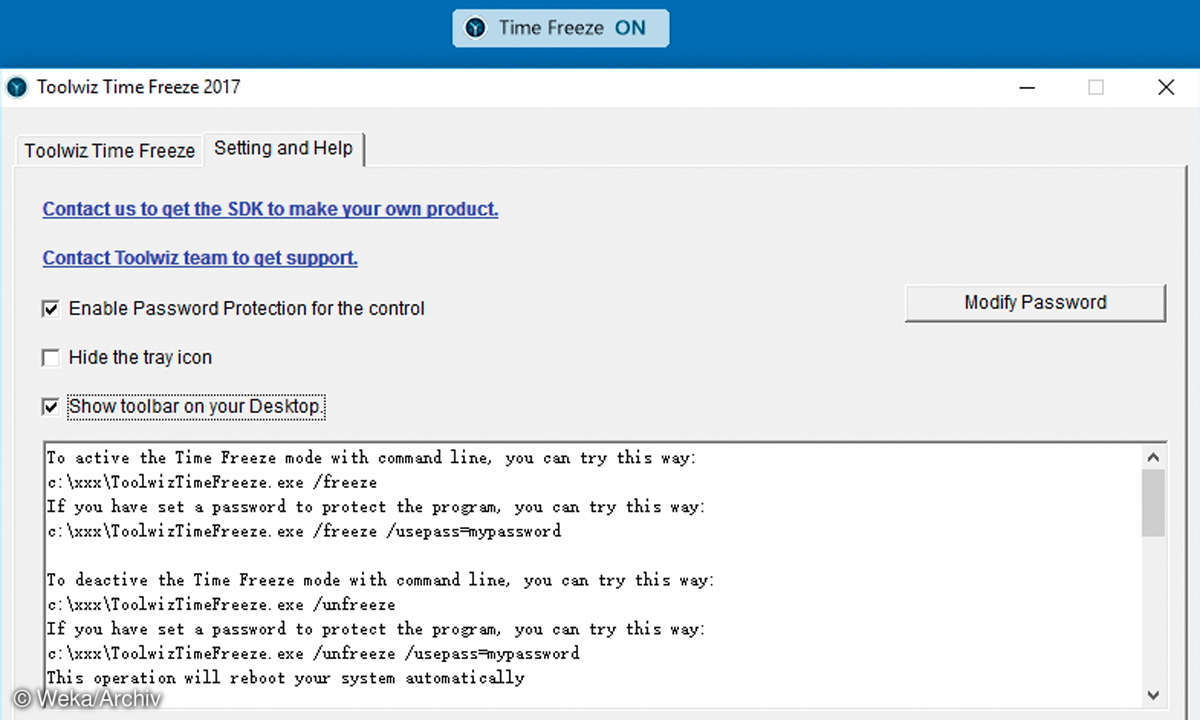
Sobald Sie Time Freeze aktiviert haben, ist Ihr System sicher. Testen Sie den Schutz aber trotzdem. Nehmen Sie eine Änderung vor. Sie können etwa einen Ordner anlegen und einen anderen löschen. Nach dem Neustart werden Sie feststellen, dass der gelöschte Ordner wieder da ist, während der neue verschwunden ist. Genauso verhält sich Time Freeze bei anderen Änderungen. Diese lassen sich zwar durchführen, beim Neustart des Rechners werden sie vom System aber wieder verworfen.
Schutz verwalten, aktivieren und deaktivieren
Wenn Time Freeze aktiv ist, ändert das rote Uhren-Symbol im Infobereich der Taskleiste seine Farbe zu Grün. Standardmäßig blendet Windows 10 das Icon aus. Wollen Sie es immer anzeigen, klicken Sie mit der rechten Maustaste auf die Taskleiste und wählen Eigenschaften. Danach klicken Sie auf der Registerkarte Taskleiste bei Infobereich auf Anpassen. Anschließend klicken Sie auf Symbole für die Anzeige auf der Taskleiste auswählen. Schalten Sie das Symbol TimeWiz von Aus auf Ein. Damit Windows die Änderung speichert, müssen Sie zuvor Time Freeze in seiner Verwaltungsoberfläche deaktivieren.
Ansonsten wird auch diese Änderung von Windows wieder verworfen. Alternativ aktivieren Sie die Option Show toolbar on your Desktop auf der Registerkarte Setting and Help im Programm Time Freeze. Über das Kontextmenü des Icons rufen Sie die Verwaltungsoberfläche von Time Freeze auf. Um das Tool zeitweilig zu deaktivieren, klicken Sie auf Stop Time Freeze. Es erscheint eine Meldung, die Sie darauf hinweist, dass Windows erst neu starten muss, um den Schutz auszuschalten. Nach dem Neustart können Sie Änderungen am Rechner vornehmen.
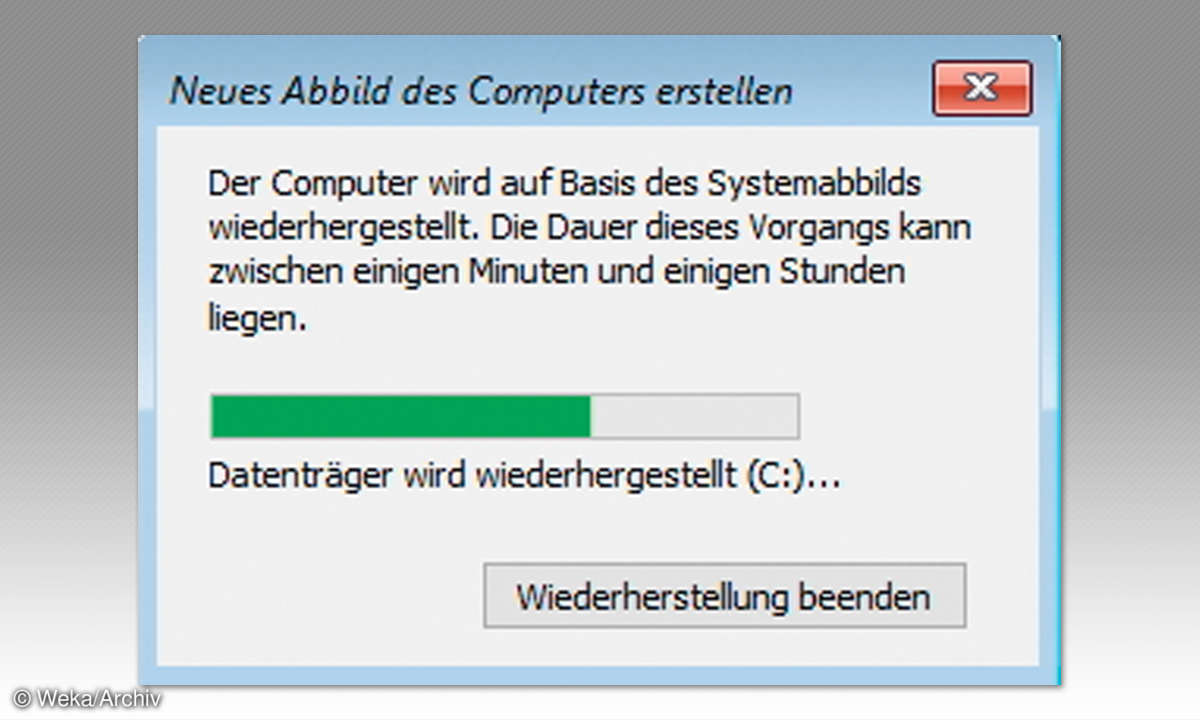
Diese Änderungen werden jetzt gespeichert. Um den Schutz wieder zu aktivieren, rufen Sie die Verwaltungsoberfläche erneut auf und klicken auf Start Time Freeze. Schneller geht die Aktivierung, wenn Sie aus dem Kontextmenü des Icons die Option Start Time Freeze auswählen. Im Gegensatz zur Deaktivierung ist bei der Aktivierung kein Neustart notwendig. Sie müssen aber darauf achten, dass keine Programme außer den standardmäßigen Systemtools geöffnet sind.
Ausnahmen definieren
Sie haben die Möglichkeit, Ausnahmen zu definieren, für die Time Freeze Änderungen zulässt. Dazu öffnen Sie das Verwaltungsprogramm und aktivieren die Option Enable Folder Exclusion when Time Freeze is ON. Danach klicken Sie auf Add File, wenn Sie Änderungen an einzelnen Dateien erlauben wollen, oder auf Add Folder, wenn Sie Änderungen an mehreren gestatten wollen. Wählen Sie im Fenster das gewünschte Verzeichnis aus. Sie können beliebig viele Dateien und Verzeichnisse hinzufügen. Beachten Sie, dass diese Dateien jetzt nicht mehr von Time Freeze geschützt sind. Sie sollten diese Dateien daher selbst regelmäßig sichern. Ein Verzeichnis entfernen Sie aus der Liste, indem Sie es markieren und auf Remove Selected One klicken.
Windows Refresh Tool
Wollen Sie komplett zum Windows-Urzustand zurückkehren, starten Sie (seit dem Anniversary Update) das Windows Refresh Tool. Sie finden es in den Einstellungen unter Update und Sicherheit. Aber Vorsicht: es setzt Windows komplett zurück und löscht auch alle Daten und Einstellungen.











